Việc sở hữu một Apple ID còn hoạt động là điều kiện bắt buộc nếu bạn muốn sử dụng một thiết bị iOS, vì vậy nếu Apple ID của bạn bị vô hiệu hóa, đây sẽ là một vấn đề thực sự. Trong trường hợp này, bạn sẽ không thể thực hiện những tác vụ quan trong, từ những việc như mua ứng dụng trên App Store cho đến cập nhật thông tin, đăng ký thanh toán thông qua Apple ID. Một Apple ID bị vô hiệu hóa có thể là một vấn đề lớn nhưng đó là chỉ khi bạn không năm được cách khắc phục. Trên thực tế, không quá khó khăn để sửa một Apple ID bị vô hiệu hóa.
Làm thế nào để biết tài khoản Apple ID của bạn đã bị vô hiệu hóa?
Khi Apple ID của bạn bị vô hiệu hóa, các thiết bị iOS sẽ thông báo cho bạn biết. Ngoài ra, bạn sẽ không thể thực hiện được bất kỳ tác vụ nào nào có liên quan đến Apple ID của mình. Bạn cũng sẽ thấy xuất hiện một thông báo trên màn hình cho bạn biết về sự cố này. Thông điệp chính xác mà bạn nhìn thấy có thể khác nhau tùy thuộc vào phiên bản iOS mà bạn đang sử dụng cũng như nguyên nhân dẫn đến tình trạng này, nhưng thường thì sẽ là:
- Apple ID này đã bị vô hiệu hóa vì lý do bảo mật.
- Bạn không thể đăng nhập bởi tài khoản của bạn đã bị vô hiệu vì lý do bảo mật.
- Apple ID này đã bị khóa vì lý do bảo mật.
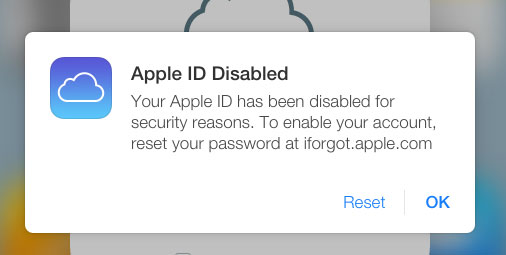
Nếu bạn thấy bất kỳ cảnh báo nào trong số những cảnh báo trên, bạn có thể chắc chắn rằng Apple ID của bạn đã gặp vấn đề.
Tại sao Apple ID của bạn đã bị vô hiệu hóa?
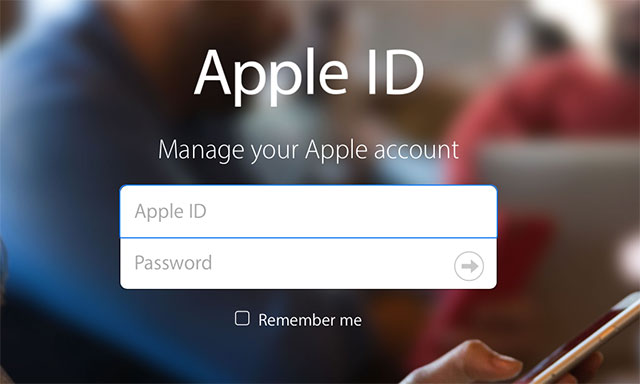
Sau khi nhận được một trong những thông báo trên, chắc hẳn câu hỏi lớn nhất tất nhiên là tại sao Apple ID của bạn lại bị vô hiệu hóa? Nói vui thì câu trả lời đã có trong thông báo của Apple rồi: Vì lý do bảo mật. Nói rõ hơn thì Apple sẽ tự động vô hiệu hóa Apple ID của bạn khi ai đó cố đăng nhập vào ID đó quá nhiều lần, Apple nhận biết được điều này thông qua việc mật khẩu, câu hỏi bảo mật hoặc thông tin tài khoản khác bị nhập sai quá nhiều.
Điều này cũng có thể xảy ra chỉ vì bạn đã quên hoặc bạn vô tình nhập sai mật khẩu quá nhiều lần. Tuy nhiên, nhiều khả năng là có người đang cố gắng truy cập trái phép vào tài khoản Apple của bạn.
Có một kỹ thuật hack mật khẩu phổ biến đó là thử đăng nhập vào một tài khoản với tất cả các dự đoán cho những thông tin như mật khẩu. Và để kẻ gian không thế thử đăng nhập nhiều lần để dò ra mật khẩu của bạn, Apple sẽ vô hiệu hóa tài khoản Apple ID đó chỉ sau một vài lần mật khẩu được nhập không chính xác. Sau đó, sẽ chỉ có người dùng thực sự sở hữu tài khoản và nắm được những thông tin bảo mật phù hợp mới có thể kích hoạt lại tài khoản đó.
Khi Apple ID của bạn bị vô hiệu hóa, bạn sẽ không thể đăng nhập (ngay cả khi đã sử dụng mật khẩu chính xác) cho đến khi bạn kích hoạt lại tài khoản.
Cách khắc phục một Apple ID bị vô hiệu hóa
Cách kích hoạt lại ID Apple bị vô hiệu hóa khá là đơn giản. Nếu bạn sử dụng tính năng xác thực hai yếu tố để bảo vệ tài khoản của mình, hãy chuyển sang phần tiếp theo trong bài viết này. Nếu không, hãy làm theo các bước sau:
- Đầu tiên, bạn truy cập vào trang web của Apple để đặt lại ID Apple của bạn: https://iforgot.apple.com/
- Hãy thử đăng nhập vào tài khoản của bạn bằng tên người dùng Apple ID (địa chỉ email) và mật khẩu chính xác của bạn.
- Nếu cách này không hiệu quả hoặc nếu bạn không nhớ mật khẩu của mình, bạn có thể chọn đặt lại mật khẩu Apple ID của mình.
- Cho dù bạn chọn tùy chọn nào, hãy làm theo lời nhắc trên màn hình để mở khóa tài khoản hoặc đặt lại mật khẩu của mình.
Mẹo: Để biết hướng dẫn đầy đủ, chi tiết, từng bước về cách đặt lại Apple ID của bạn, hãy tham khảo bài viết: Làm thế nào để thay đổi mật khẩu Apple ID?. Bài viết này cũng bao gồm cách đặt lại tài khoản khi bạn sử dụng xác thực hai yếu tố.
Trong trường hợp sử dụng xác thực hai yếu tố:
Một số người muốn thêm khả năng bảo mật bổ sung vào tài khoản Apple ID của họ bằng cách sử dụng xác thực hai yếu tố. Với phương pháp này, bạn chỉ có thể truy cập Apple ID nếu bạn nắm được cả tên người dùng và mật khẩu của mình, cùng với một đoạn mã được tạo ngẫu nhiên do Apple cung cấp khi bạn cố gắng đăng nhập.
Trong trường hợp đó, quá trình khắc phục Apple ID bị vô hiệu hóa của bạn khá giống ở mục trên. Điểm khác biệt duy nhất là bạn cần có quyền truy cập vào một trong những thiết bị đáng tin cậy mà bạn đã chỉ định khi thiết lập xác thực hai yếu tố lúc đầu. Apple sẽ gửi một đoạn mã ngẫu nhiên đến thiết bị đó trong quá trình bạn mở khóa hoặc đặt lại Apple ID của mình.
Chú ý: Nếu bạn kích hoạt lại Apple ID bằng cách thay đổi mật khẩu, có thể bạn sẽ cần phải đăng nhập vào Apple ID bằng mật khẩu mới trên tất cả các thiết bị của mình, bao gồm iCloud, FaceTime và các ứng dụng khác.
Liên hệ với Apple để nhận được thêm những hỗ trợ kỹ thuật
Nếu bạn làm theo các hướng dẫn để đăng nhập lại hoặc đặt lại mật khẩu Apple ID và Apple ID của bạn vẫn chưa được kích hoạt lại, bạn nên liên hệ với Apple để được hỗ trợ. Bạn có thể đến Apple Store gần nới mình sống để được hỗ trợ trực tiếp, và phải hẹn trước (tuy nhiên hiện chưa có Apple Store nào ở Việt Nam), hoặc bạn có thể nhận hỗ trợ trực tuyến từ Apple.
Chúc các bạn thành công!
Xem thêm:
 Công nghệ
Công nghệ  AI
AI  Windows
Windows  iPhone
iPhone  Android
Android  Học IT
Học IT  Download
Download  Tiện ích
Tiện ích  Khoa học
Khoa học  Game
Game  Làng CN
Làng CN  Ứng dụng
Ứng dụng 
















 Linux
Linux  Đồng hồ thông minh
Đồng hồ thông minh  macOS
macOS  Chụp ảnh - Quay phim
Chụp ảnh - Quay phim  Thủ thuật SEO
Thủ thuật SEO  Phần cứng
Phần cứng  Kiến thức cơ bản
Kiến thức cơ bản  Lập trình
Lập trình  Dịch vụ công trực tuyến
Dịch vụ công trực tuyến  Dịch vụ nhà mạng
Dịch vụ nhà mạng  Quiz công nghệ
Quiz công nghệ  Microsoft Word 2016
Microsoft Word 2016  Microsoft Word 2013
Microsoft Word 2013  Microsoft Word 2007
Microsoft Word 2007  Microsoft Excel 2019
Microsoft Excel 2019  Microsoft Excel 2016
Microsoft Excel 2016  Microsoft PowerPoint 2019
Microsoft PowerPoint 2019  Google Sheets
Google Sheets  Học Photoshop
Học Photoshop  Lập trình Scratch
Lập trình Scratch  Bootstrap
Bootstrap  Năng suất
Năng suất  Game - Trò chơi
Game - Trò chơi  Hệ thống
Hệ thống  Thiết kế & Đồ họa
Thiết kế & Đồ họa  Internet
Internet  Bảo mật, Antivirus
Bảo mật, Antivirus  Doanh nghiệp
Doanh nghiệp  Ảnh & Video
Ảnh & Video  Giải trí & Âm nhạc
Giải trí & Âm nhạc  Mạng xã hội
Mạng xã hội  Lập trình
Lập trình  Giáo dục - Học tập
Giáo dục - Học tập  Lối sống
Lối sống  Tài chính & Mua sắm
Tài chính & Mua sắm  AI Trí tuệ nhân tạo
AI Trí tuệ nhân tạo  ChatGPT
ChatGPT  Gemini
Gemini  Điện máy
Điện máy  Tivi
Tivi  Tủ lạnh
Tủ lạnh  Điều hòa
Điều hòa  Máy giặt
Máy giặt  Cuộc sống
Cuộc sống  TOP
TOP  Kỹ năng
Kỹ năng  Món ngon mỗi ngày
Món ngon mỗi ngày  Nuôi dạy con
Nuôi dạy con  Mẹo vặt
Mẹo vặt  Phim ảnh, Truyện
Phim ảnh, Truyện  Làm đẹp
Làm đẹp  DIY - Handmade
DIY - Handmade  Du lịch
Du lịch  Quà tặng
Quà tặng  Giải trí
Giải trí  Là gì?
Là gì?  Nhà đẹp
Nhà đẹp  Giáng sinh - Noel
Giáng sinh - Noel  Hướng dẫn
Hướng dẫn  Ô tô, Xe máy
Ô tô, Xe máy  Tấn công mạng
Tấn công mạng  Chuyện công nghệ
Chuyện công nghệ  Công nghệ mới
Công nghệ mới  Trí tuệ Thiên tài
Trí tuệ Thiên tài